Google Spreadsheets biedt een aantal uitstekende hulpmiddelen voor het werken met gegevens en het ontdekken van bruikbare inzichten. Een van die tools is het alfabetisch ordenen van kolomgegevens.
Maar misschien vraagt u zich af hoe u alfabetiseert in Google Spreadsheets? Uw zoekopdracht eindigt hier! Lees verder om de beste methoden te leren voor het alfabetiseren van gegevensbereiken of het hele werkblad.
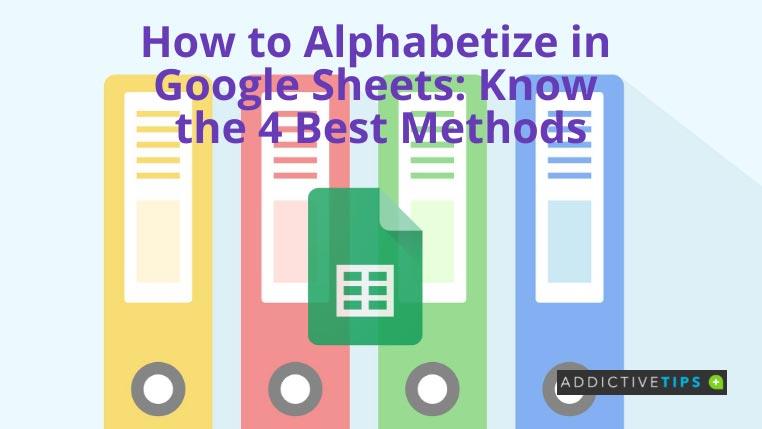
Alfabetiseren in Google Spreadsheets
1. De SORT-functie gebruiken: enkele kolom
Als u snel een reeks cellen in een gegevenskolom wilt alfabetiseren, is de functie SORTEREN de beste keuze. Probeer deze stappen om direct te sorteren:
- Zorg ervoor dat er enkele gegevens in een kolom van het werkblad staan.
- Selecteer een cel waar u de alfabetische gegevens wilt hebben.
- We gaan gegevens sorteren van kolom A (celbereik A2:A26 ) naar kolom E (cel E2 ).
- De formule werkt ook als u een ander broncelbereik en een doelcel kiest.
- Kopieer en plak de volgende formule in de doelcel:
=SORTEREN(A2:A26)
- De voornamen van de klanten verschijnen in alfabetische volgorde.
2. De SORT-functie gebruiken: meerdere kolommen
Wanneer u meer dan één kolom met gegevens moet alfabetiseren, bevat de functie SORTEREN extra argumenten. U moet bijvoorbeeld de sorteerkolom vermelden waarop u wilt dat Google Spreadsheets uw gegevens sorteert.
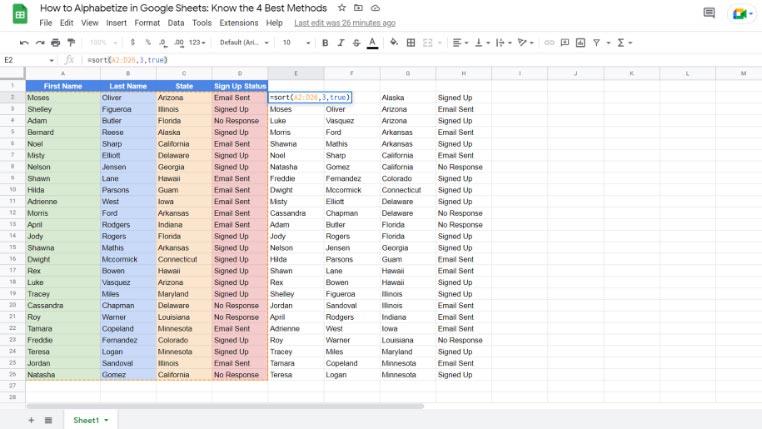
Als u wilt sorteren op kolom A, voert u 1 in, voor kolom B voert u 2 in, enzovoort. U moet ook een oplopende sorteervolgorde invoeren door TRUE of FALSE in te voeren. Probeer deze stappen om het zelf te zien:
- Ga naar de doelcel en voer de volgende formule in:
=SORTEREN(A2:D26; 3; WAAR)
- U moet het adres van het celbereik wijzigen op basis van de gegevens.
- Druk op Enter .
- Google Spreadsheets alfabetiseert de gegevens op basis van kolom 3, dat is C ( State ).
3. Het hulpmiddel Sorteerblad gebruiken
Met de tool Blad sorteren kunt u alle bladgegevens in verschillende kolommen alfabetisch rangschikken tegen kolom A, B, C, enz. U kunt kiezen tussen de sorteervolgorde Z naar A of A naar Z. Als uw werkbladgegevens kolomkoppen bevatten, moet u die koppen ook bevriezen. Hier zijn de eenvoudige stappen om te proberen:
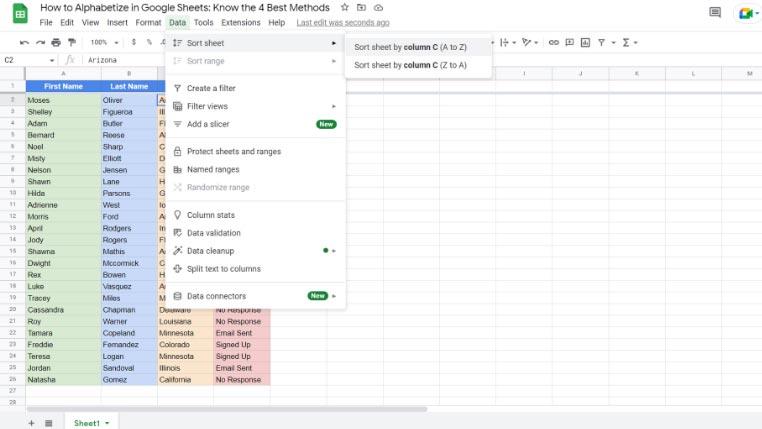
- Selecteer de eerste cel van de kopregel en klik op Bekijken .
- Beweeg de cursor nu over Freeze en selecteer vervolgens 1 rij .
- Selecteer een cel onder de kolommen A, B, C en D, of een andere kolom op uw eigen werkblad.
- De sorteertool sorteert gegevens op basis van de geselecteerde kolom.
- Klik nu op Gegevens en beweeg de cursor over het sorteerblad.
- Kies de optie Blad sorteren op kolom C (A tot Z) .
- Google Spreadsheets alfabetiseert alle gegevens automatisch.
4. Gebruik van de opties voor het sorteren van geavanceerde reeksen
Wanneer u een celbereik selecteert en naar Gegevens gaat en de cursor op Sorteerbereik plaatst , vindt u de Geavanceerde bereiksorteeropties . U kunt deze tool gebruiken om meerdere celbereiken afhankelijk van elkaar te sorteren.
Wanneer u deze tool gebruikt, hoeft u de veldnamenrij niet te bevriezen. Vink gewoon de optie Gegevens heeft een koprij aan .
Conclusie
De bovenstaande methoden zijn het antwoord op uw zoektocht naar alfabetisering in Google Spreadsheets. U kunt de op formules gebaseerde benadering gebruiken wanneer u dynamisch alfabetiseren nodig hebt. U kunt ook kiezen voor een ingebouwde sorteertool voor de eenvoudige en automatische alfabetische organisatie van celbereiken.
Misschien wilt u ook leren hoe u een vervolgkeuzelijst in Google Spreadsheets kunt toevoegen om gegevensinvoer foutloos, gemakkelijk en georganiseerd te laten werken.

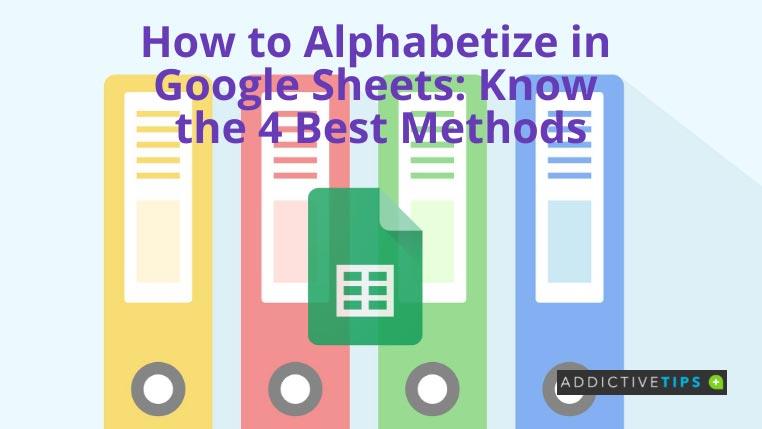
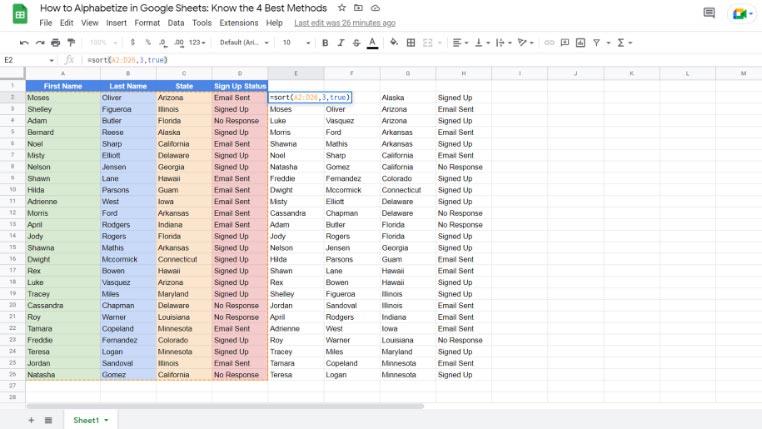
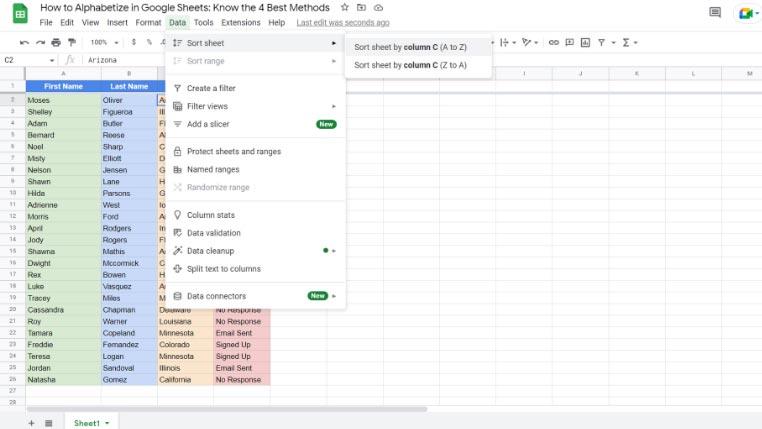
![Met Agora kunt u producten vergelijken wanneer u online artikelen koopt [Chrome] Met Agora kunt u producten vergelijken wanneer u online artikelen koopt [Chrome]](https://tips.webtech360.com/resources8/r252/image-5055-0829094639067.jpg)



